Les actualités
La partie “actualités” vous permet de créer et partager des informations aux équipes qui seront visibles sur la page d’accueil easiware (exemples : des nouveaux process, des promotions, un alerte sur un produit…). Quand un agent se connecte le matin, il aura tout de suite les informations que vous aurez créé par ordre de priorité. Cette fonctionnalité fait gagner du temps puisque cela peut remplacer un brief d'équipe ou la lecture d’un email.
Pour accéder aux actualités, cliquez sur “partage” et “Actualités”
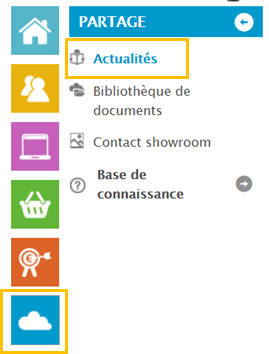
Création d’une actualité :
Cliquez sur :
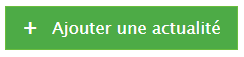
Les champs avec un astérisque rouge sont obligatoires.
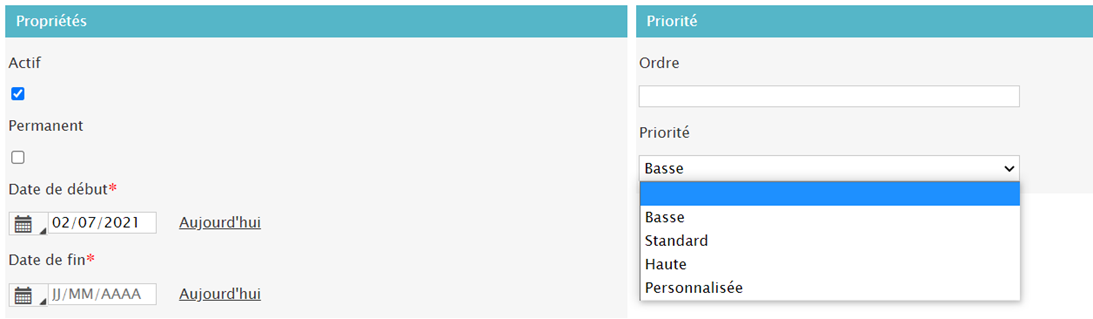
A tout moment vous pouvez désactiver l’actualité en décochant la case “actif”.
L’actualité peut-être permanente et dans ce cas cochez la case “Permanent” et indiquez uniquement la date de début de cette actualité. Vous pouvez activer l’actualité soit le jour même de sa création soit plusieurs jours après. Donc vous avez la possibilité en tant que Manager ou Administrateur d’anticiper la création et l’apparition des actualités sur votre page d’accueil.
Cette actualité est peut-être pour une période définie, dans ce cas indiquez la date de début et de fin.
Ensuite, vous pouvez classer les actualités par ordre de priorité avec un ordre que vous allez définir. Par défaut les actualités ont 3 priorités ( Basse, Standard ou Haute) mais il est possible de créer une priorité “personnalisée” :
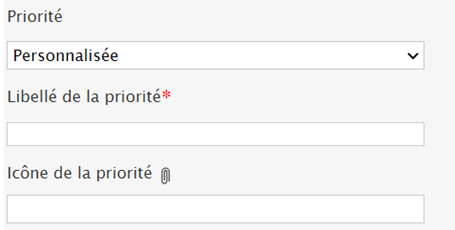
En indiquant un nom et en insérant un icône spécifique.
Ensuite créez votre actualité en écrivant un titre et un contenu. Vous pouvez ajouter à cette actualité un lien hypertexte ou un document joint en bas :
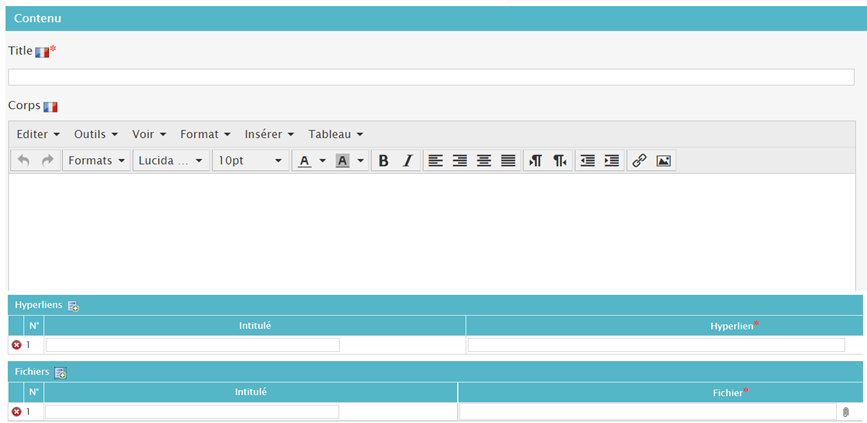
Voici comment apparaitront vos actualités dans le menu :

Vous pouvez exporter ou supprimer une actualité en cliquant soit dans la case de gauche soit sur les 3 petits points :
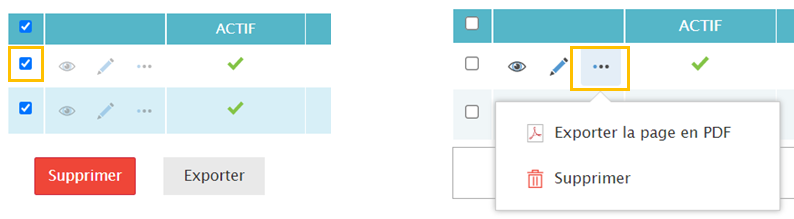
Affichage des actualités sur la page d'accueil :
Si vous avez déjà un tableau de bord, ajoutez les actualités en cliquant sur “ajouter un élément”, “ajouter un rapport” et choisissez “actualités “ dans le menu et faites “ajouter” :
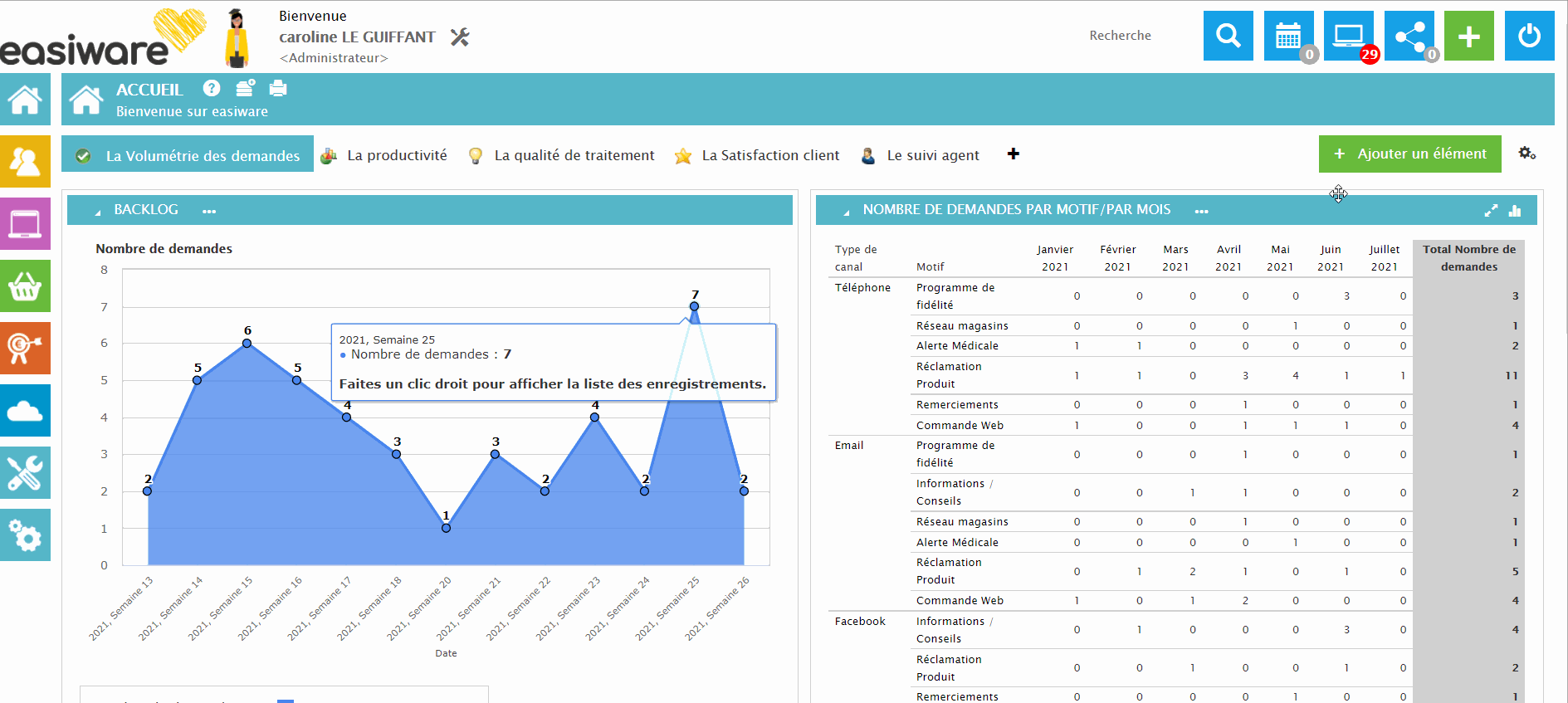
Si vous n’avez pas de tableau de bord, il faut le créer en cliquant sur “ajouter un nouveau tableau de bord” , le nommer et l’enregistrer :
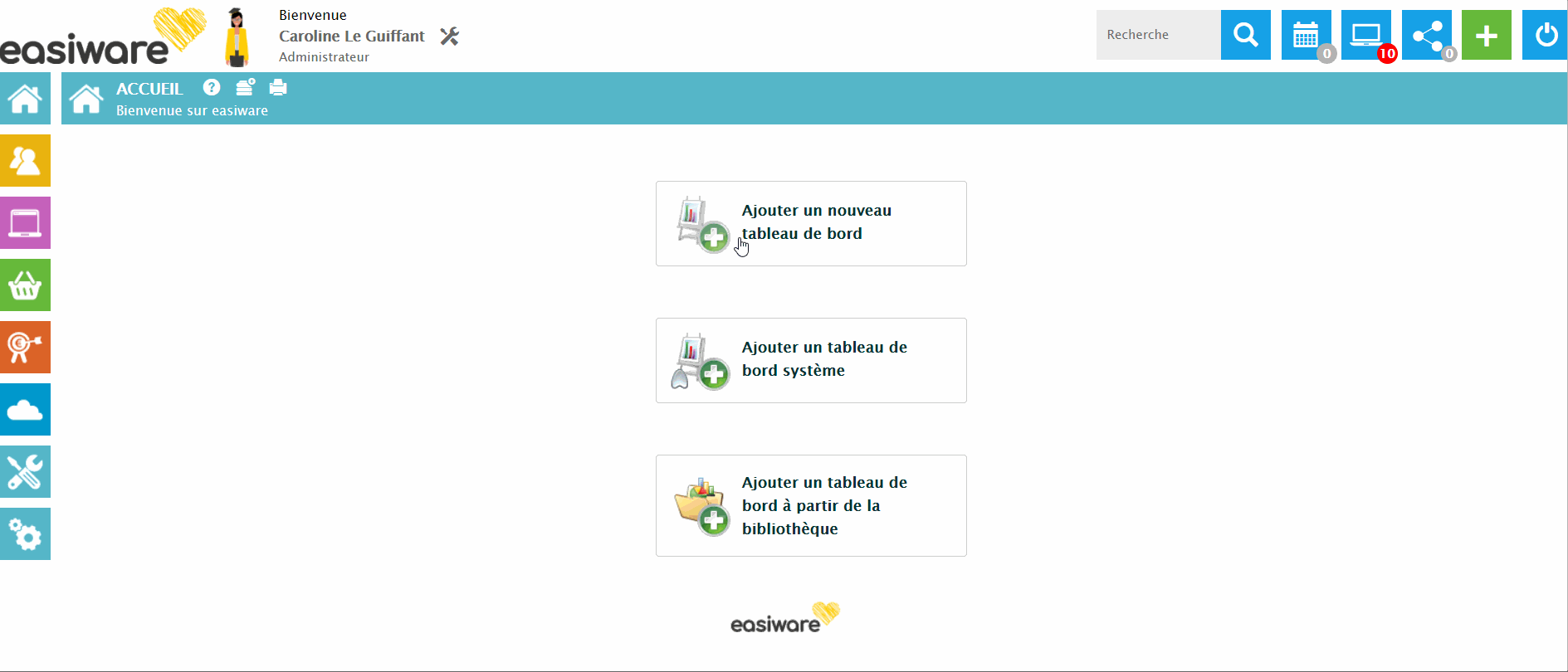
.png)